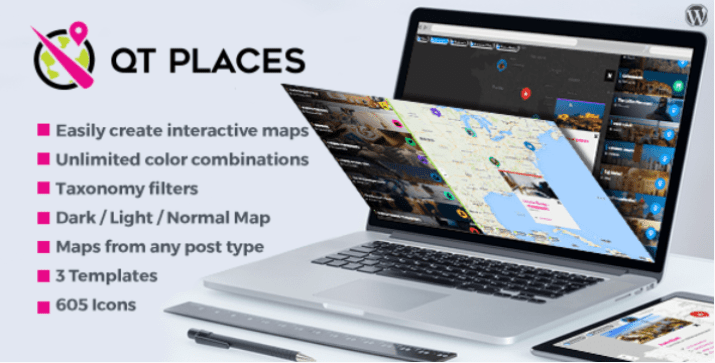Doriți să știți cum să adăugați dimensiuni personalizate pe miniaturi?
Încărcarea imaginilor pe WordPress creează diferite dimensiuni ale imaginii originale, dar, din păcate, nu este o soluție care ar putea funcționa pentru toată lumea. Dimensiunile implicite create sunt: miniatură, medie, mare și originală. Dar, dacă aveți nevoie de o dimensiune diferită, cum ar fi produsele dintr-un magazin online, vă puteți crea propria dimensiune personalizată în funcție de nevoile dvs.
În acest tutorial, vă vom arăta cum să creați formate de imagine personalizate, salvându-le în tema dvs. cu cod.
Voi presupune pentru acest tutorial că știți să dezvoltați (HTML/CSS și PHP). Acest tutorial se aplică și dacă știți cum să creați WordPress plugin-uri.
Dar înainte, dacă nu ați instalat niciodată WordPress, descoperiți Cum se instalează un blog WordPress pași 7 et Cum de a găsi, a instala și a activa o temă WordPress pe blog-ul dvs.
Apoi înapoi la motivul pentru care suntem aici.
Cum să salvați dimensiuni personalizate pe WordPress
Începeți prin deschidere sau creați fișierul funcții.php din tema dvs., apoi configurați-o ca în exemplul de mai jos, care este un extras din tema implicită Twenty Seventeen:
<?php
if ( compară_versiune( $GLOBALS['versiunea_wp'], '4.7-alpha', '<' ) ) {
necesită get_template_directory() . '/inc/back-compat.php';
întoarcere;
}
/**
* Configurare implicită a temei + funcții noi adăugate.
*
* Rețineți că acest cod este adăugat după „after_setup_theme hook”, care
* rulează înaintea cârligului init.
*/
funcția twentyseventeen_setup() {
După cum explică comentariul, puteți adăuga compatibilități cu funcțiile WordPress pe care doriți să le utilizați în tema dvs., cum ar fi imaginile prezentate, formatele de postare, antetul personalizat și alte opțiuni similare.
Vezi și lista noastră cu Pluginurile 5 WordPress pentru a edita imagini pe blogul dvs.
Există o caracteristică pe care trebuie să o adăugați absolut pentru a putea crea imagini cu dimensiuni personalizate și previzualizări în miniatură:
add_theme_support ("post-miniaturi");
După versiunea WordPress 2.9, imaginile postate au fost redenumite în „imagini prezentate”, dar sunt (confuz) menționate încă de numele său original în codul fișierului. Acești termeni pot fi folosiți în mod interschimbabil, însă, în funcție de publicul dvs., acest lucru poate fi confuz pentru unii.
Citiți și tutorialul nostru pe Cum de a avea un control utilizator avansat pe WordPress
Apoi, puteți adăuga dimensiunile personalizate ale imaginii la „ add_image_size ". Aceasta este structura de bază de care aveți nevoie:
add_image_size ('new-custom-size', lățime, înălțime, mod decupare);
Asigurați-vă că vă schimbați " THEMENAME După numele temei tale. Înlocuiți " nou-size-personalizate Cu un nume descriptiv pentru dimensiunea imaginii. Deși puteți utiliza aproape orice nume, acestea sunt interzise deoarece sunt rezervate de dimensiunile implicite ale imaginii menționate mai sus: degetul mare, thumbnail, mediu, mare, post-thumbnail.
În plus, puteți seta dimensiuni de imagine personalizate latime, inaltime și pentru tăiere.
Descoperă și tu Cum de a comprima și redimensiona imagini pe WordPress
Puteți modifica dimensiunile " lățime "Și" înălțime Pentru cei de care vei avea nevoie. Deși este destul de auto explicativ, modul de decupare nu este.
Există câteva opțiuni pentru decuparea imaginilor:
- Cultură forțată - Pentru aceasta, setați valoarea „ modul de recoltare Pentru " adevărat ". Taie o imagine mai mare la lățimea și înălțimea exactă setate astfel încât să se potrivească perfect cu designul dvs., dar este posibil să nu decupeze neapărat imaginea proporțional.
- Tăiere moale - Aceasta este setarea implicită și este activată prin eliminarea modului de decupare. Produce proporțional o imagine, dar înălțimile imaginii pot varia dacă au fost inițial de dimensiuni diferite.
- Înălțime nelimitată - Prin ștergerea valorii „ înălțime », Modul de decupare a imaginii personalizate poate avea înălțime nelimitată. Acest lucru este util mai ales pentru infografie.
Puteți repeta linia din fragmentul de cod de mai sus pentru a salva câte dimensiuni de imagine aveți nevoie. Nu uitați să îl editați, astfel încât să corespundă specificului de care aveți nevoie.
Cum să împărtășiți articolele dvs. ca PDF pe WordPress? Aflați consultând acest articol.
Puteți continua să adăugați asistență pentru funcțiile de care aveți nevoie și atunci când ați terminat, includeți-l în cârlig " after_setup_theme »:
add_action ('after_setup_theme','themename_setup ');
Ține minte că " THEMENAME Ar trebui schimbat cu numele real al temei dvs. WordPress. Asigurați-vă că utilizați acest nume în mod constant în tot acest fișier.
Descoperiți și câteva plugin-uri premium WordPress
Puteți folosi altele WordPress plugin-uri pentru a oferi un aspect modern și pentru a optimiza gestionarea blogului sau site-ului dvs.
Vă oferim aici câteva plugin-uri WordPress premium care vă vor ajuta să faceți asta.
1. QT Places
QT Places este a Extensia WordPress elegant și versatil pentru a afișa hărți de pe Google Maps pe site-ul dvs. După instalare, un nou tip de postare numit „Locații” va apărea în meniul dvs. WordPress și puteți începe imediat să adăugați noi locuri pe hărți.
Această extensie este foarte receptivă și funcționează pe mobil (iPhone, Android). Poti adăugați funcționalitatea hărții la orice tip de publicație standard (cum ar fi articole sau pagini), sau personalizate (cum ar fi portofolii).
Descarca | Demo | web hosting
2. Calendarista
Calendarista este un plugin WordPress premium conceput pentru a oferi o experiență Rezervare online –Rezervare- mai rapid și mai eficient pentru clienții dvs. Obiectivul său este de a face servicii foarte rapid și ușor de adăugat pentru companiile care oferă rezervarea de ședințe sau întâlniri pe internet.
Deci, dacă sunteți în căutarea unui sistem complet de rezervare pentru un hotel, o companie de închirieri auto, închirieri de apartamente, agenție de turism, salon de înfrumusețare, restaurant, etc ..., acest plugin va fi perfect pentru dvs.
Citiți acest articol pe Cum să afișați toate mesajele dvs. WordPress pe o singură pagină
Ca caracteristici, oferă printre altele: 10 modele de sisteme de rezervare gata de utilizat, suport pentru gateway-urile de plată 3, Asistență WooCommerce, integrarea unui constructor de formulare personalizabil, Asistență Google Map, un șablon de calendar excelent pentru afișarea programărilor și multe altele.
Descarca | Demo | web hosting
3. EventOn
Pluginul premium EventOn pentru WordPress este cel mai bine vândut plugin pentru calendar pe CodeCanyon, cu peste 7000 de vânzări. Are o mulțime de funcții utile, cum ar fi imagini prezentate pentru evenimente, numerele scurte, crearea nelimitată de calendare de evenimente, câmpuri de metadate personalizabile și caracteristici ale evenimentelor.
Principalele sale extensii sunt, printre altele: posibilitatea de a vinde bilete, importul / exportul de evenimente în format CSV, integrare gratuită cu Google Map, sortarea și filtrarea pe lista de evenimente, dispunerea completă a răspunsului, Asistență multilingvăși personalizare ușoară a calendarului.
Descoperiți-ne Pluginurile 9 WordPress pentru a crea un site de călătorie
Unele funcții sunt deja disponibile gratuit în alte plugin-uri, dar valoarea este un compromis eficient.
Descarca | Demo | web hosting
Alte resurse recomandate
De asemenea, vă invităm să consultați resursele de mai jos pentru a merge mai departe în controlul și controlul site-ului și blogului dvs.
- Cum să proiectați un formular de conectare online pentru un antet global personalizat în Divi
- Pluginurile 7 WordPress pentru a crea o întrebare frecventă pe site-ul dvs. Web
- Câteva pluginuri din care să alegeți pentru a crea tabele pe WordPress
- Cum să remediați eroarea de conectare cu baza de date WordPress
Concluzie
Aici este ! Gata pentru acest ghid. Sperăm că vă va permite să adăugați dimensiuni personalizate pentru imagini.
Cu toate acestea, veți putea, de asemenea, să ne consultați Resurse, dacă aveți nevoie de mai multe elemente pentru a vă derula proiectele de creare a site-urilor de internet, consultați ghidul nostru cu privire la Creare blog WordPress sau cea de pe Divi: cea mai bună temă WordPress din toate timpurile.
Dacă ai comentarii sau sugestii, nu ezitați să ne anunțați în secțiunea rezervată, dar între timp, împărtășește acest articol pe diferitele rețele de socializare.
...